Просмотр и добавление путевых точек на компасе на Apple Watch
Создание и просмотр путевых точек на компасе
В приложении «Компас» можно создавать путевые точки. После этого можно просматривать расстояние до каждой точки, направление к ним, а также относительную высоту в этих точках.
Откройте приложение «Компас»
 на Apple Watch.
на Apple Watch.Коснитесь
 , чтобы добавить путевую точку.
, чтобы добавить путевую точку.Выполните любое из указанных ниже действий.
Создание путевой точки из текущей геопозиции. Введите данные путевой точки, такие как метка, цвет или символ (например, машина или дом), затем коснитесь

Создание путевой точки из определенной геопозиции. Прокрутите колесико Digital Crown, чтобы перейти к нижней части экрана, затем коснитесь «Координаты». Коснитесь «Широта» или «Долгота», укажите координаты, затем коснитесь «Готово». Коснитесь
 , затем коснитесь
, затем коснитесь  .
.
Для просмотра путевой точки компаса коснитесь нужной путевой точки на любом из трех экранов Компаса, поверните колесико Digital Crown, чтобы выбрать ее, и коснитесь «Выбрать».
На экране появится относительная высота в путевой точке, направление к путевой точке и расстояние до нее, например: «в 6,92 км слева от Вас, ниже на 126,5 м».
Коснитесь кнопки
 , чтобы изменить данные выбранной путевой точки, а также просмотреть путевую точку и ее координаты на карте.
, чтобы изменить данные выбранной путевой точки, а также просмотреть путевую точку и ее координаты на карте.
Целевая путевая точка
Путевую точку можно сделать целевой, чтобы просматривать расстояние до нее, направление к ней, а также относительную высоту в этой точке.
Откройте приложение «Компас»
 на Apple Watch.
на Apple Watch.Выполните любое из перечисленных ниже действий.
Из сводки приложения «Компас». Коснитесь кнопки
 , коснитесь «Путевые точки», коснитесь путеводителя или параметра «Путевые точки на компасе», затем коснитесь путевой точки. Пролистайте вниз, затем коснитесь «Целевая путевая точка».
, коснитесь «Путевые точки», коснитесь путеводителя или параметра «Путевые точки на компасе», затем коснитесь путевой точки. Пролистайте вниз, затем коснитесь «Целевая путевая точка».Из шкалы в приложении «Компас». Коснитесь нужной путевой точки на шкале в приложении «Компас», поверните колесико Digital Crown, чтобы выбрать ее, и коснитесь «Выбрать».
На экране появится относительная высота в путевой точке, направление к путевой точке и расстояние до нее.
Использование шкалы высоты
Можно просматривать высоту на путевой точке относительно высоты в Вашей текущей геопозиции.
Откройте приложение «Компас»
 на Apple Watch.
на Apple Watch.На экране компаса коснитесь
 внизу экрана.
внизу экрана.
Путевые точки, которые появляются в отслеживаемом Вами направлении, отображаются вместе со столбиком, показывающим высоту в этой точке относительно Вашей текущей геопозиции. Путевые точки с более короткими столбиками находятся на более низких высотах. Более высокие столбики указывают на более высокие значения высот. Измените свое направление, чтобы просмотреть относительную высоту в других путевых точках на шкале.
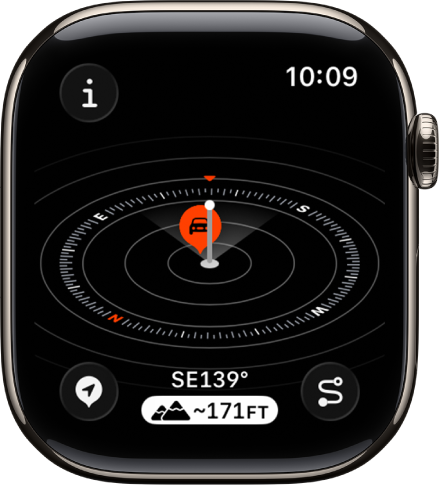
Добавление путевой точки компаса с помощью кнопки действия
На моделях Apple Watch Ultra можно быстро добавить путевую точку компаса нажатием кнопки действия.
Откройте приложение «Настройки»
 на Apple Watch Ultra.
на Apple Watch Ultra.Коснитесь «Кнопка действия», коснитесь «Действие», коснитесь «Путевая точка», затем коснитесь кнопки
 , чтобы вернуться к списку действий.
, чтобы вернуться к списку действий.Нажмите кнопку действия, чтобы добавить свою путевую точку и открыть экран редактирования.
Добавление расширений для путевых точек компаса на циферблат
С помощью расширения «Путевые точки на компасе» можно быстро прокладывать путь к созданным путевым точкам, к последней просмотренной путевой точке в приложении «Компас» или к месту парковки автомобиля.
Когда отображается циферблат, коснитесь дисплея и удерживайте палец, затем выберите «Изменить».
Смахните влево до конца.
Если на циферблат можно добавить расширения, они будут перечислены на последнем экране.
Коснитесь расширения, чтобы выбрать его, коснитесь «Компас», прокрутите до раздела «Путевые точки на компасе», затем коснитесь его.
Нажмите колесико Digital Crown, чтобы сохранить изменения, затем коснитесь циферблата, чтобы перейти к нему.
Коснитесь расширения, чтобы просмотреть путевую точку в приложении «Компас».
Информация о путевых точках с сотовой связью и с возможностью экстренного вызова
Последняя или ближайшая приблизительная геопозиция, в которой Apple Watch или iPhone были подключены к сотовой сети Вашего оператора связи, отмечается с помощью путевой точки с сотовой связью (если функция доступна). Последняя или ближайшая приблизительная геопозиция, в которой на Apple Watch или iPhone было доступно совершение экстренного вызова — SOS, отмечается с помощью путевой точки с возможностью экстренного вызова (если функция доступна). Доступность сотовой связи или путевых точек зависит от Вашего окружения, природных условий и других факторов. В зависимости от этих условий повторное подключение к сети в этих путевых точках может быть невозможно.
Для работы функции путевых точек с сотовой связью требуется iPhone с iOS 17 или новее, а также часы Apple Watch с поддержкой сотовой связи.
Примечание. Функция путевых точек с возможностью экстренного вызова доступна только в США, Канаде и Австралии.